腾讯电脑管家小团队版卸载完整指南
- 作者:佚名
- 来源:澳思创软站
- 时间:2025-06-25 10:00:55
腾讯电脑管家团队版卸载难点解析。部分用户安装团队版本后遭遇权限限制,常规卸载流程无法正常执行。本文将通过系统底层操作方案,帮助用户绕过权限验证实现完整卸载。
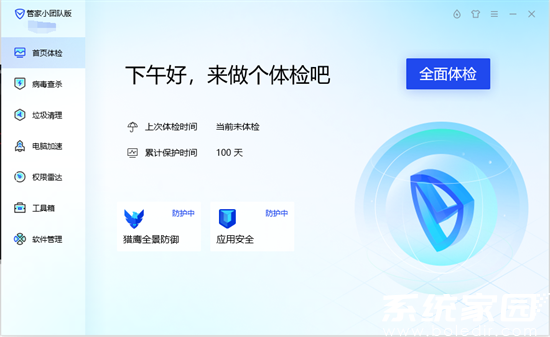
系统进程管理操作流程
首先通过Ctrl+Shift+Esc组合键调出任务管理器,切换到启动项管理界面。仔细查找与腾讯管家相关的启动项目,包括但不限于"QPCore"、"QMBSRV"等进程名称,对所有关联项目执行右键禁用操作。此步骤可有效阻止管家服务随系统启动加载。
系统服务管理进阶操作
通过Win+R运行框输入services.msc进入系统服务管理界面。按首字母排序查找Q开头的服务项目,重点处理"QQPCMgr"核心服务,右键属性将启动类型改为禁用状态。对于关联的QMBSRV服务,建议同时执行禁用操作,该服务涉及后台通信模块的运作。
关键服务状态验证技巧
完成上述操作后需执行系统重启,观察任务栏是否出现管家图标。若发现服务仍在运行,需返回服务管理器检查禁用状态是否生效。部分情况下系统权限配置可能影响操作结果,建议以管理员身份运行CMD命令行工具,通过sc config "服务名" start= disabled命令强化设置。
专业卸载工具配合方案
系统重启确认管家未自启动后,可使用IObit Uninstaller等专业卸载工具执行清除操作。选择强制卸载模式时,注意勾选残留文件扫描选项。部分版本可能残留注册表项,建议在卸载完成后通过注册表编辑器搜索"Tencent"、"QPCore"等关键词进行深度清理。
服务状态异常处理建议
成功卸载后若发现服务描述信息异常,可通过系统服务管理器手动删除残留服务项。在管理员权限的CMD窗口执行sc delete "服务名"命令,此操作需谨慎核对服务名称。建议操作前创建系统还原点,以便异常时快速恢复。
整个操作过程涉及系统核心组件,建议逐步操作并实时验证效果。完成所有步骤后,建议使用磁盘清理工具扫描Program Files和AppData目录,确保彻底移除安装残留。对于企业设备用户,建议联系IT部门确认卸载操作是否符合内部管理规定。
上一篇:高德导航语音提示开启与无声解决
相关阅读
更多资讯
更多热门标签
猜您喜欢
换一换-
 安卓设备一键获取Root权限工具v2.8.6 最新版
安卓设备一键获取Root权限工具v2.8.6 最新版 -
 百度贴吧2024版兴趣社交新形态v12.60.5.1 苹果版
百度贴吧2024版兴趣社交新形态v12.60.5.1 苹果版 -
 搭搭智能穿搭助手开启时尚新v4.1.0 手机版
搭搭智能穿搭助手开启时尚新v4.1.0 手机版 -
 广州地铁乘车服务一键畅行v6.3.3 安卓版
广州地铁乘车服务一键畅行v6.3.3 安卓版 -
 王者营地峡谷实战必备v8.93.0605 最新版
王者营地峡谷实战必备v8.93.0605 最新版 -
 西五街时尚购物潮流互动平台v3.48.2 安卓版
西五街时尚购物潮流互动平台v3.48.2 安卓版 -
 温州生活出行服务应用推荐v3.0.5 客户端
温州生活出行服务应用推荐v3.0.5 客户端 -
 手机追剧必备神器追剧眼影视v1.0.0 免费版
手机追剧必备神器追剧眼影视v1.0.0 免费版 -
 亲爱的翻译官多语言翻译工具v3.0.91 安卓版
亲爱的翻译官多语言翻译工具v3.0.91 安卓版 -
 云宠智能远程养宠助手安卓版下载v2.0.8
云宠智能远程养宠助手安卓版下载v2.0.8 -
 WiFi全能连安卓版智能网络管理v5.00.00 免费版
WiFi全能连安卓版智能网络管理v5.00.00 免费版 -
 儿童智能手表安全定位工具v3.9.3 手机版
儿童智能手表安全定位工具v3.9.3 手机版

